
Πιθανότατα να ασφαλίσετε το iPhone σας Αγγίξτε το αναγνωριστικό ή έναν κωδικό πρόσβασης. Εάν έχετε Apple Watch, μπορείτε να το ασφαλίσετε και από μη εξουσιοδοτημένη πρόσβαση. Επιπλέον, πρέπει να έχετε ενεργοποιημένο έναν κωδικό πρόσβασης στο ρολόι σας για να μπορείτε να το χρησιμοποιείτε Apple Pay .
Σκέφτεστε πιθανώς, "Όμως, δεν θέλω να εισάγω έναν κωδικό πρόσβασης σε αυτήν τη μικροσκοπική οθόνη κάθε φορά που θέλω να χρησιμοποιήσω το ρολόι μου." Ευτυχώς, αυτό δεν ισχύει. Πρέπει να εισαγάγετε τον κωδικό πρόσβασης στο Apple Watch μόνο σε μερικές περιπτώσεις, όπως όταν:
- Επανεκκινήστε το ρολόι σας
- Κλειδώνετε χειροκίνητα και, στη συνέχεια, ξεκλειδώνετε το ρολόι σας
- Αφαιρείτε το ρολόι σας από τον καρπό σας και το βάζετε ξανά σε λειτουργία
Επομένως, εάν φοράτε το ρολόι σας όλη την ημέρα, θα πρέπει να εισαγάγετε τον κωδικό πρόσβασης μόνο μία φορά όταν το φοράτε για πρώτη φορά. Θα σας δείξουμε πώς να ενεργοποιήσετε τον κωδικό πρόσβασης, να αλλάξετε τον κωδικό πρόσβασης, να χρησιμοποιήσετε έναν μεγαλύτερο κωδικό πρόσβασης και να ξεκλειδώσετε αυτόματα το ρολόι σας όταν ξεκλειδώνετε το iPhone σας.
ΣΗΜΕΙΩΣΗ: Εάν φοράτε χαλαρά το ρολόι σας, θα πρέπει να εισάγετε τον κωδικό πρόσβασής σας πιο συχνά.
Ενεργοποιήστε τον κωδικό πρόσβασης
Για να ενεργοποιήσετε τον κωδικό πρόσβασης στο ρολόι σας, θα χρησιμοποιήσουμε το iPhone σας. Πατήστε το εικονίδιο "Παρακολούθηση" στην Αρχική οθόνη του τηλεφώνου σας.
ΣΗΜΕΙΩΣΗ: Μπορείτε επίσης να ενεργοποιήσετε τον κωδικό πρόσβασης απευθείας στο ρολόι σας και θα αναφέρουμε πώς να το κάνετε αργότερα.
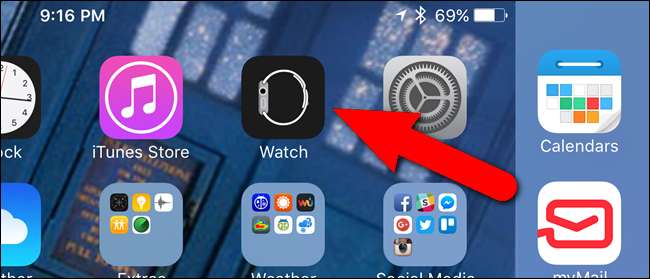
Βεβαιωθείτε ότι η οθόνη "Το ρολόι μου" είναι ενεργή. Εάν όχι, πατήστε το εικονίδιο "Το ρολόι μου" στο κάτω μέρος της οθόνης.
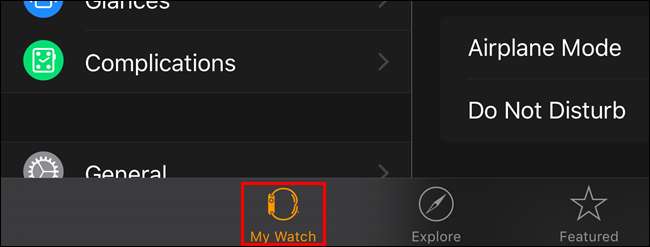
Στην οθόνη "Το ρολόι μου", πατήστε "Κωδικός πρόσβασης".
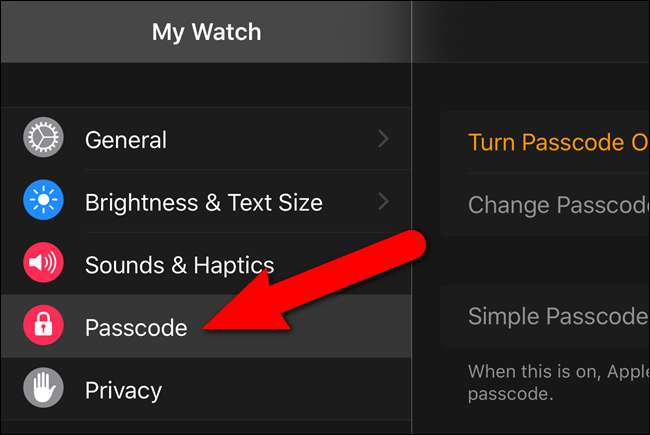
Πατήστε "Ενεργοποίηση κωδικού πρόσβασης" στην οθόνη "Κωδικός πρόσβασης".
ΣΗΜΕΙΩΣΗ: Θα χρησιμοποιούμε την οθόνη "Κωδικός πρόσβασης" πολλές φορές σε αυτό το άρθρο.
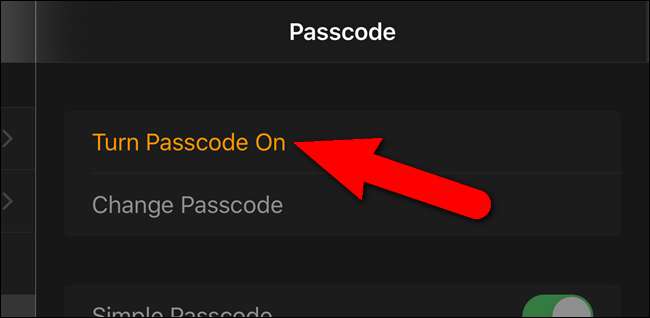
Εμφανίζεται ένα μήνυμα στο τηλέφωνό σας που σας λέει να εισαγάγετε έναν νέο κωδικό πρόσβασης στο ρολόι σας.
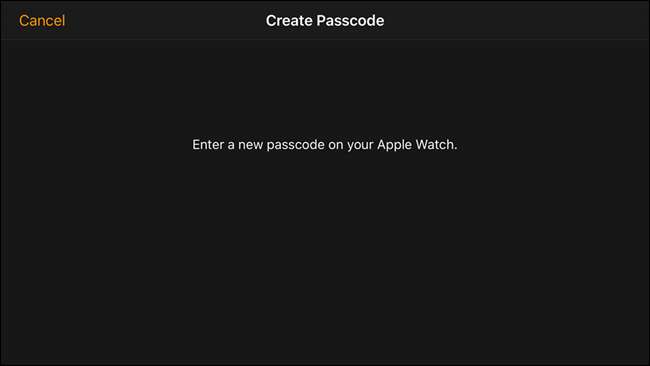
Πατήστε έναν νέο κωδικό πρόσβασης στο αριθμητικό πληκτρολόγιο που εμφανίζεται στο ρολόι σας. Από προεπιλογή, ο κωδικός πρόσβασης για το ξεκλείδωμα του ρολογιού σας είναι τέσσερα ψηφία.
ΣΗΜΕΙΩΣΗ: Ο κωδικός πρόσβασης Apple Watch μπορεί να διαφέρει από τον κωδικό πρόσβασης iPhone. Στην πραγματικότητα, πρέπει να τα κάνετε διαφορετικά για καλύτερη ασφάλεια.

Οι κουκκίδες στο πάνω μέρος της οθόνης παρακολούθησης γίνονται λευκές καθώς πατάτε τον κωδικό πρόσβασής σας. Εάν πληκτρολογήσετε εσφαλμένα έναν αριθμό, πατήστε το κουμπί διαγραφής στα δεξιά του "0".

Θα σας ζητηθεί να εισαγάγετε ξανά τον κωδικό πρόσβασής σας, οπότε πατήστε τον ξανά.

Ο κωδικός σας έχει πλέον οριστεί και το ρολόι σας επιστρέφει στην όψη του ρολογιού.
Αλλάξτε τον κωδικό πρόσβασης στο ρολόι σας
Ίσως θελήσετε να αλλάξετε τον κωδικό πρόσβασής σας κατά καιρούς. Μπορείτε να το κάνετε αυτό στο τηλέφωνο ή στο ρολόι σας. Θα σας δείξουμε πώς να το κάνετε αυτό στο τηλέφωνό σας, αλλά η αλλαγή του κωδικού πρόσβασης στο ρολόι σας είναι παρόμοια.
Στην οθόνη "Κωδικός πρόσβασης" στην εφαρμογή "Παρακολούθηση", πατήστε "Αλλαγή κωδικού πρόσβασης".
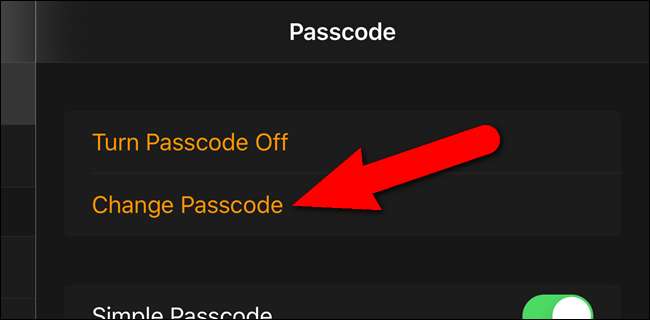
Εισαγάγετε τον τρέχοντα κωδικό πρόσβασης στο ρολόι σας.

Εισαγάγετε τον νέο κωδικό πρόσβασης στον οποίο θέλετε να τον αλλάξετε στο ρολόι σας.

Τώρα μπορείτε να χρησιμοποιήσετε τον νέο κωδικό πρόσβασης για να ξεκλειδώσετε το ρολόι σας.
Χρησιμοποιήστε έναν μεγαλύτερο κωδικό πρόσβασης στο ρολόι σας
Μπορείτε να δημιουργήσετε έναν κωδικό πρόσβασης έως και 10 ψηφία στο ρολόι σας εάν θέλετε καλύτερη ασφάλεια. Για να προσθέσετε έναν κωδικό πρόσβασης μήκους 5-10 ψηφίων, απενεργοποιήστε τον "Απλό κωδικό πρόσβασης" στην οθόνη "Κωδικός πρόσβασης" στην εφαρμογή "Παρακολούθηση" στο τηλέφωνό σας. Το κουμπί ολίσθησης κινείται προς τα αριστερά και γίνεται ασπρόμαυρο, όπως φαίνεται παρακάτω.
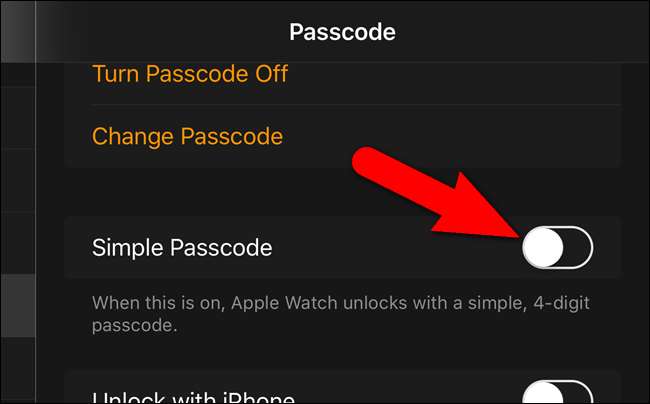
Εισαγάγετε τον τρέχοντα 4ψήφιο κωδικό πρόσβασης στο ρολόι σας.

Στη συνέχεια, εισαγάγετε έναν κωδικό πρόσβασης 5 έως 10 ψηφίων και πατήστε "OK" όταν τελειώσετε.

Τώρα, μπορείτε να χρησιμοποιήσετε τον μεγαλύτερο κωδικό πρόσβασης για πρόσβαση στο ρολόι σας.
Ξεκλείδωμα με iPhone
Εάν απενεργοποιείτε περιστασιακά το Apple Watch και δεν θέλετε να εισάγετε τον κωδικό πρόσβασής σας κάθε φορά που το ενεργοποιείτε ξανά, μπορείτε να κάνετε τη ζωή σας πιο εύκολη ενεργοποιώντας μια ρύθμιση για να ξεκλειδώνετε αυτόματα το ρολόι σας όταν ξεκλειδώνετε το iPhone σας.
Για να ξεκλειδώσετε αυτόματα το Apple Watch όταν ξεκλειδώνετε το iPhone σας, πατήστε "Ξεκλείδωμα με iPhone" στην οθόνη "Κωδικός πρόσβασης" στην εφαρμογή "Παρακολούθηση" στο τηλέφωνό σας. Αυτή η επιλογή μπορεί επίσης να ενεργοποιηθεί και να απενεργοποιηθεί απευθείας στο ρολόι, όπως θα αναφέρουμε αργότερα σε αυτό το άρθρο.
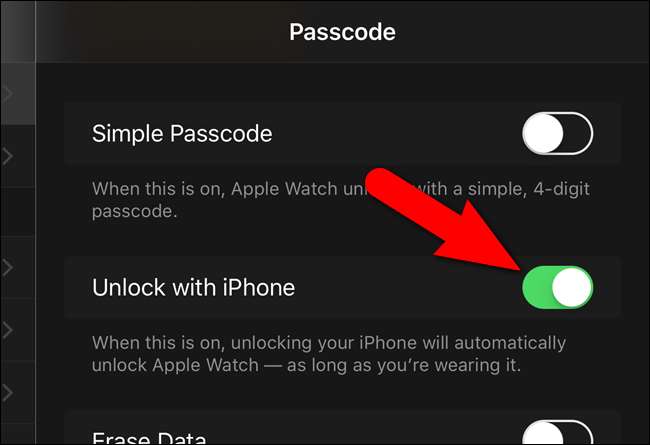
Με το "Ξεκλείδωμα με iPhone" ενεργοποιημένο, ενδέχεται να μην χρειαστεί ποτέ να εισαγάγετε τον κωδικό πρόσβασής σας στο Apple Watch, αρκεί να το φοράτε. Αυτό είναι χρήσιμο, αν δεν μπορείτε να πατήσετε τον κωδικό πρόσβασής σας στη μικρή οθόνη.
Διαγραφή όλων των δεδομένων από το ρολόι σας
Μπορείτε να προσθέσετε περισσότερη ασφάλεια στο Apple Watch διαγράφοντας αυτόματα τα δεδομένα από το ρολόι μετά από 10 αποτυχημένες προσπάθειες εισαγωγής του κωδικού πρόσβασης. Για να ενεργοποιήσετε αυτήν τη λειτουργία, πατήστε "Διαγραφή δεδομένων" στην οθόνη "Κωδικός πρόσβασης" στην εφαρμογή "Παρακολούθηση" στο τηλέφωνό σας.
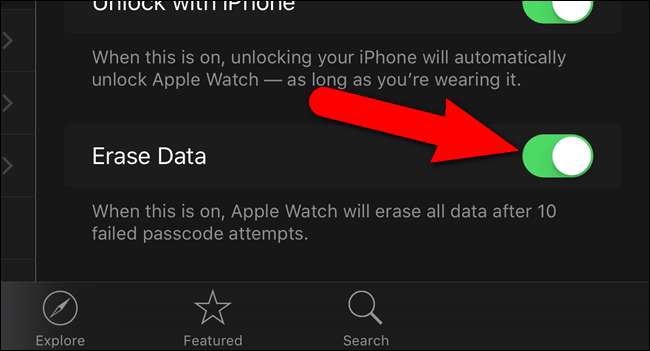
Εάν ενεργοποιήσετε αυτήν την επιλογή, προσέξτε πόσες φορές εισάγετε εσφαλμένα τον κωδικό πρόσβασής σας για να αποφύγετε τη διαγραφή των δεδομένων στο ρολόι σας.
Κλείδωμα του ρολογιού σας αυτόματα
Μπορείτε να επιλέξετε να κλειδώνετε αυτόματα το Apple Watch όταν δεν το φοράτε. Για να το κάνετε αυτό, ανοίξτε την εφαρμογή "Παρακολούθηση" στο iPhone σας και πατήστε "Γενικά".
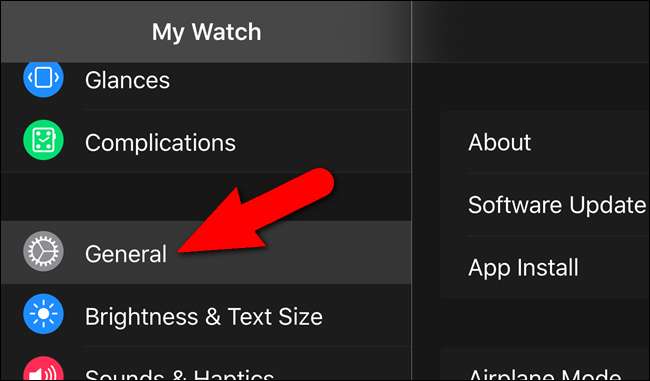
Στην οθόνη "Γενικά", πατήστε "Ανίχνευση καρπού" έτσι ώστε το κουμπί ολίσθησης να γίνει πράσινο.
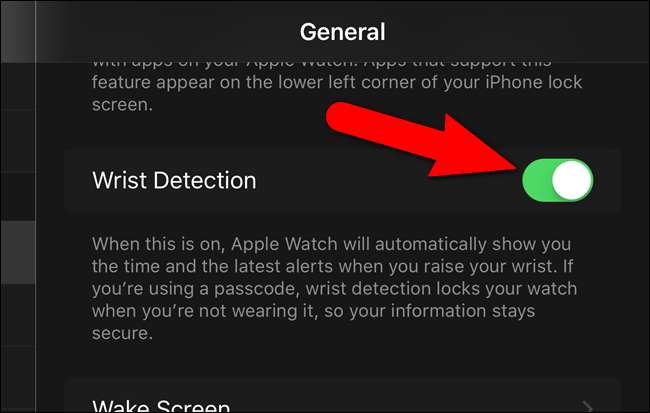
ΣΗΜΕΙΩΣΗ: Η επιλογή "Wrist Detection" πρέπει να είναι ενεργοποιημένη για να είναι δυνατή η χρήση Apple Pay .
Κλειδώστε το ρολόι σας με μη αυτόματο τρόπο
Μπορεί να υπάρχουν στιγμές που θέλετε να κλειδώσετε το ρολόι σας όταν είναι στον καρπό σας, αλλά αυτό δεν συμβαίνει αυτόματα. Για να κλειδώσετε χειροκίνητα το ρολόι σας, πατήστε και κρατήστε πατημένο το πλευρικό κουμπί στο ρολόι σας.

Στην οθόνη του ρολογιού εμφανίζονται τρία κουμπιά με ρυθμιστικό. Σύρετε το κουμπί ολίσθησης "Κλείδωμα συσκευής" προς τα δεξιά.
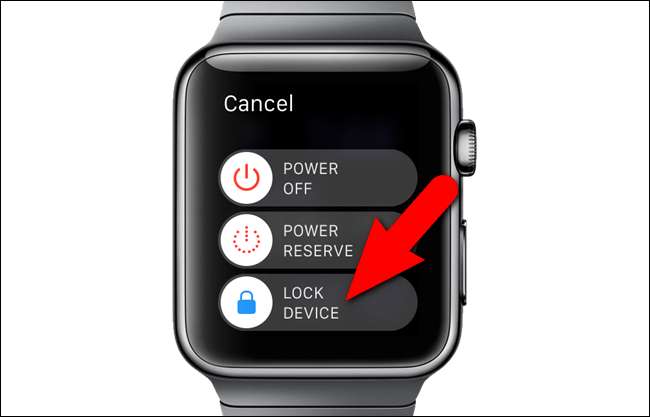
Θα σας ζητηθεί να εισαγάγετε τον κωδικό πρόσβασής σας την επόμενη φορά που θέλετε να χρησιμοποιήσετε το Apple Watch.
Εισαγάγετε τον κωδικό πρόσβασής σας
Εάν βγάζετε το Apple Watch, το φοράτε πολύ χαλαρά ή το κλειδώνετε χειροκίνητα, ζητά τον κωδικό πρόσβασής σας την επόμενη φορά που θα το χρησιμοποιήσετε. Απλώς πατήστε τον κωδικό πρόσβασής σας στο αριθμητικό πληκτρολόγιο που εμφανίζεται.

Απενεργοποιήστε τον κωδικό πρόσβασης
Εάν αποφασίσετε ότι δεν θέλετε πλέον να εισάγετε κωδικό πρόσβασης στο ρολόι σας, μπορείτε να απενεργοποιήσετε τον κωδικό πρόσβασης χρησιμοποιώντας το ρολόι ή το τηλέφωνό σας. Θα σας δείξουμε πώς να το κάνετε στο ρολόι αυτή τη φορά. Εάν θέλετε να χρησιμοποιήσετε το τηλέφωνό σας για να απενεργοποιήσετε τον κωδικό πρόσβασης, μεταβείτε στο "Το ρολόι μου", πατήστε "Κωδικός πρόσβασης" και θα πρέπει να δείτε την επιλογή απενεργοποίησης του κωδικού πρόσβασης.
ΣΗΜΕΙΩΣΗ: Θυμηθείτε, εάν απενεργοποιήσετε τον κωδικό πρόσβασής σας, δεν μπορείτε να χρησιμοποιήσετε το Apple Pay στο Apple Watch.
Στο ρολόι σας, πατήστε το ψηφιακό στέμμα για πρόσβαση στην Αρχική οθόνη και πατήστε το εικονίδιο "Ρυθμίσεις".

Πατήστε "Κωδικός πρόσβασης" στην οθόνη "Ρυθμίσεις".
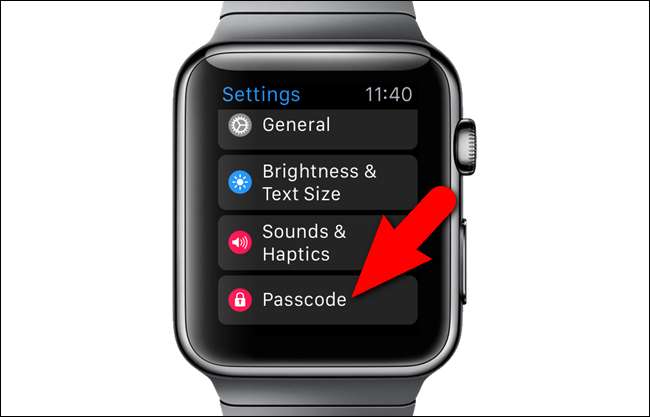
Στην οθόνη "Κωδικός πρόσβασης", πατήστε "Απενεργοποίηση κωδικού πρόσβασης".
ΣΗΜΕΙΩΣΗ: Μπορείτε επίσης να αλλάξετε τον κωδικό πρόσβασής σας ή να ενεργοποιήσετε ή να απενεργοποιήσετε τη λειτουργία "Ξεκλείδωμα με iPhone" σε αυτήν την οθόνη.

Εισαγάγετε τον τρέχοντα κωδικό πρόσβασης.

Η οθόνη "Κωδικός πρόσβασης" εμφανίζει τώρα την επιλογή "Ενεργοποίηση κωδικού πρόσβασης".
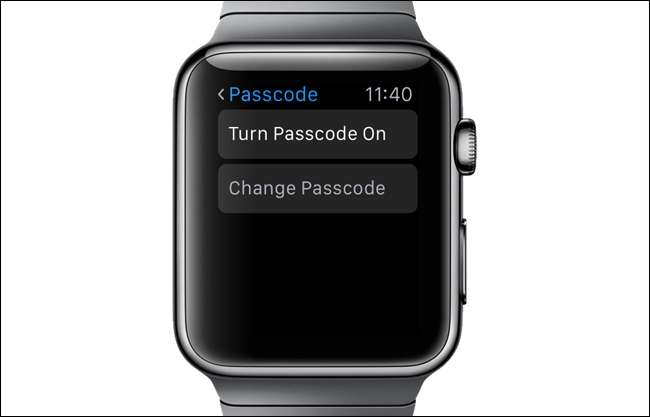
Εάν έχετε ξεχάσει τον κωδικό πρόσβασής σας, πρέπει επαναφέρετε το ρολόι σας για πρόσβαση σε αυτό.







